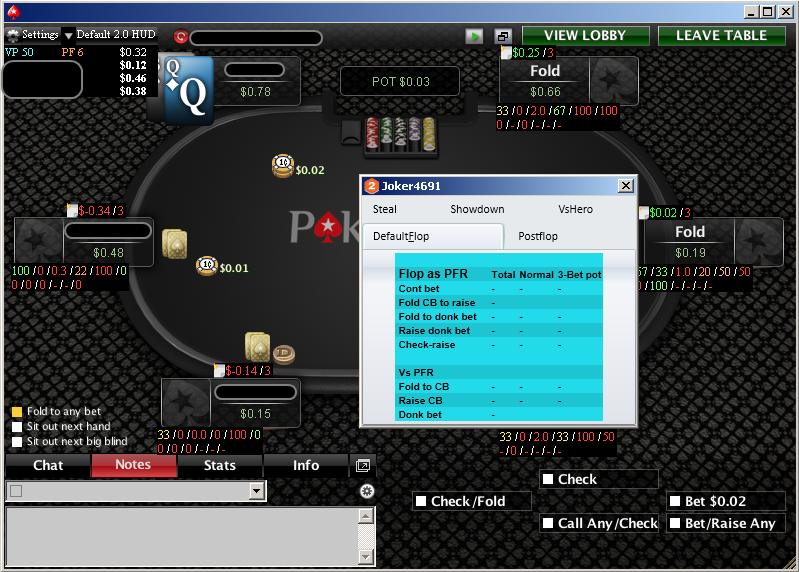- •Профили huDа.
- •Вкладка «Displayed Stats».
- •Вкладка «Stat Appearance».
- •Вкладка «Config Properties».
- •Вкладка «Site Options».
- •Вкладка «Seating Preferences».
- •Вкладка «Popup Designer».
- •Вкладка «Chart Designer».
- •Вкладка «Main Popup».
- •Вкладка «NoteCaddy Popups».
- •Вкладка «Hud Filters».
- •Вкладка «Tournament Filters».
- •Hud на игровом столе.
Hud на игровом столе.
Кликнув на надписи «Settings» на игровом столе, мы вызовем окно настроек HUDа на игровом столе.
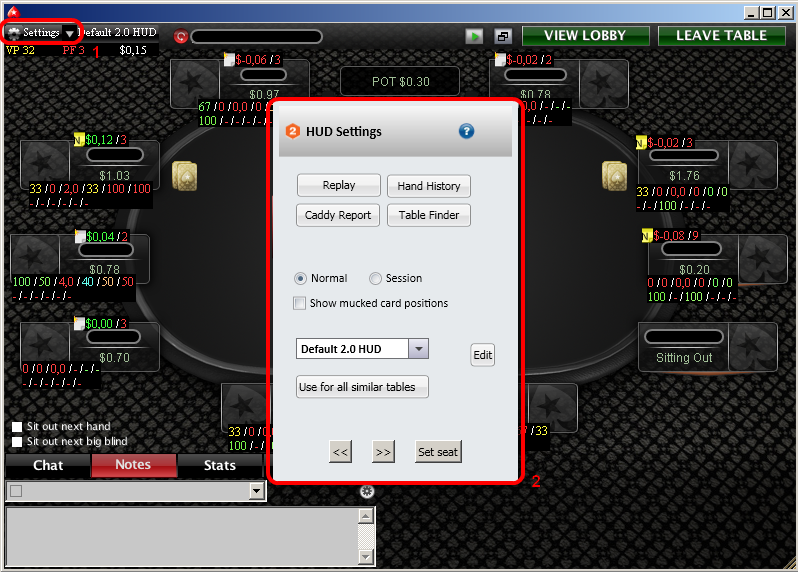
Кнопка «Replay» предназначена для вызова реплеера HoldemManager 2, в котором должна отобразиться последняя разыгранная раздача за этим столом (на момент написания статьи у меня вызывается реплеер без каких либо раздач, но думаю в скором времени, это устранят).
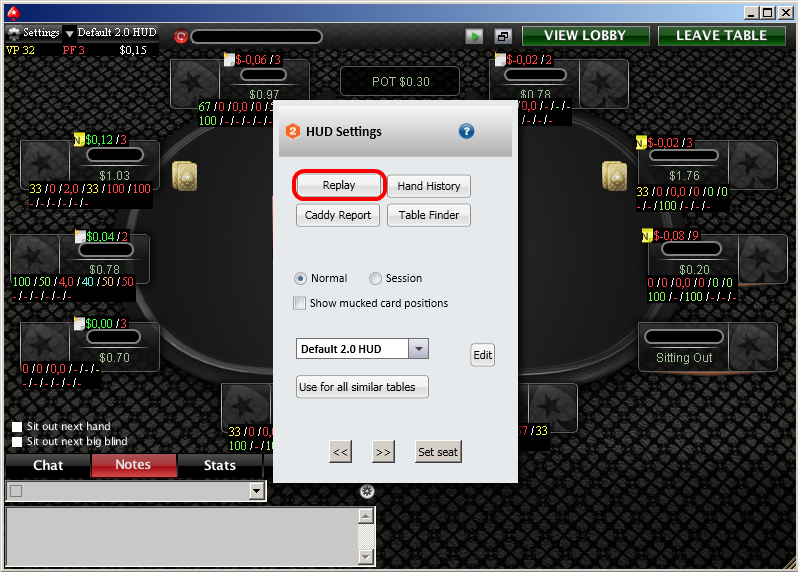
Кнопка «Hand History» предназначена для вызова окна отображения историй игр разыгранных за этим столом.
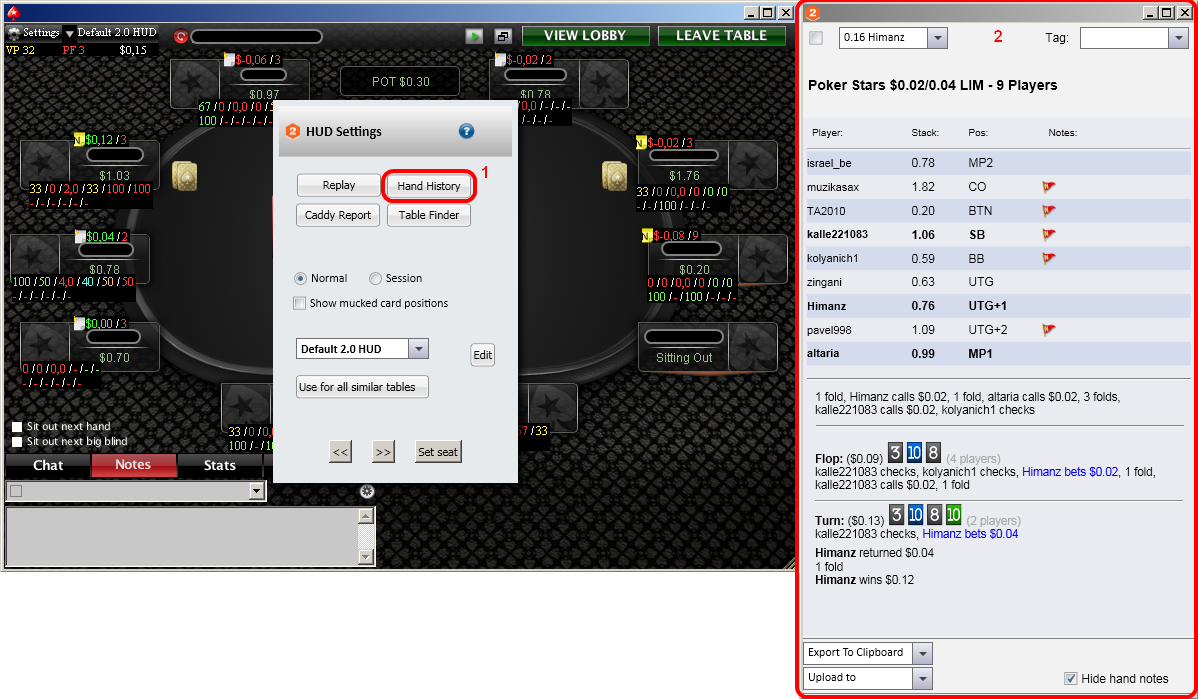
Окно отображения историй игр, кроме описания раздач содержит следующие элементы: …….1. Список всех разыгранных раздач, за этим игровым столом (при выборе «наименования» раздачи, в окне отображается описание этой раздачи). …….2. Список «Tag», для пометки раздачи. Тип пометки можно создавать, а так же удалять уже имеющиеся типы пометок, для этого выбираем в открывшемся списке «Add/Delete Tag…». …….3. Список «Export To Clipboard», для копирования текстовой истории игры в необходимом формате в буфер обмена, для последующей вставки ее на форуме или в какой либо документ. …….4. Список«Upload to «, для выкладывания раздачи: ………….….….* My Web Database – в вашу «облачную» базу данных на сайте HoldemManager. ………….….….* iPhone – на айфон. ………….….….* Twiter – в Твиттер. ………….….….* Export to Disk – на жесткий диск файла истории раздачи. …….5. Опция «Hide hand notes», при активировании данной опции в историях раздач скрываются поля для написания «нотсов по ходу раздачи».
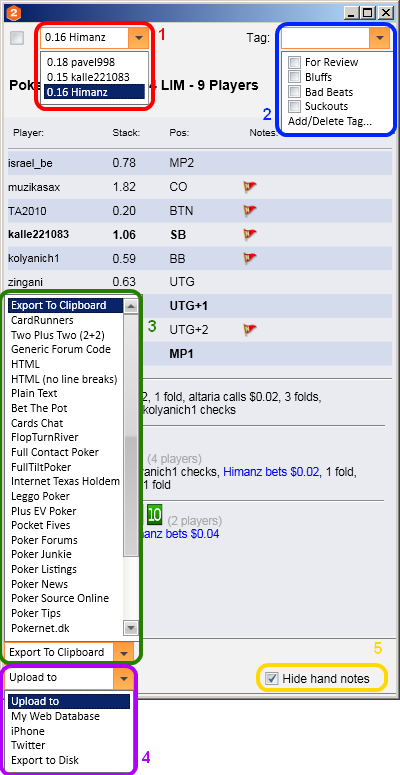
Кнопка «Caddy Report» предназначена для вызова окна отчета NoteCaddy по игровой сессии.
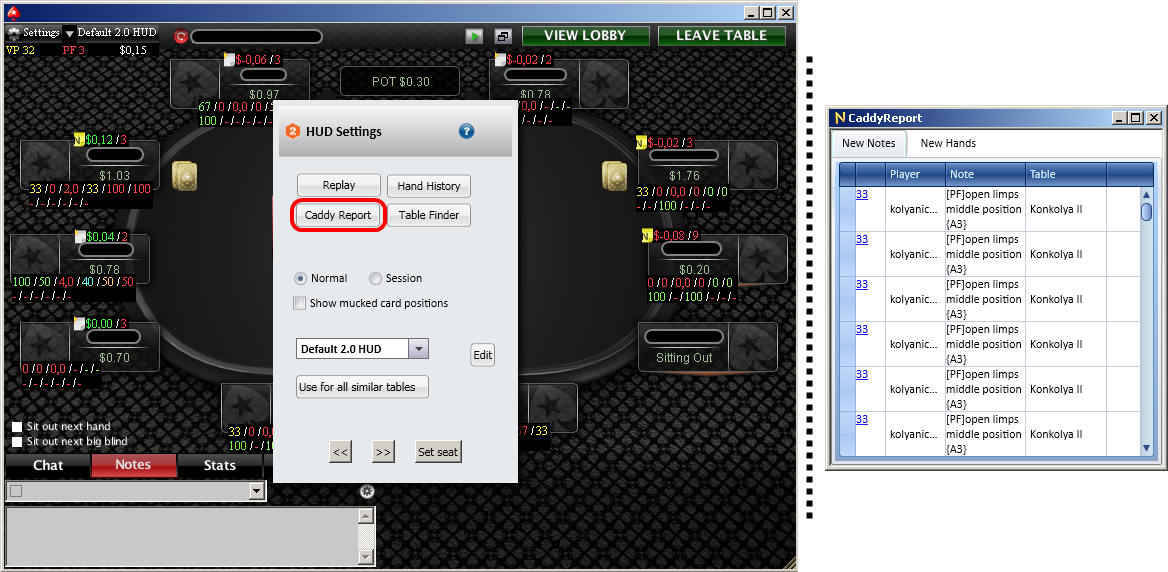
Отчет NoteCaddy по игровой сессии имеет две вкладки: …….• New Notes – на данной вкладке отображены все нотсы которые были записаны в данной сессии. …….• New Hands – на данной вкладке отображены карманные карты игроков которые были у них при написании нотса.
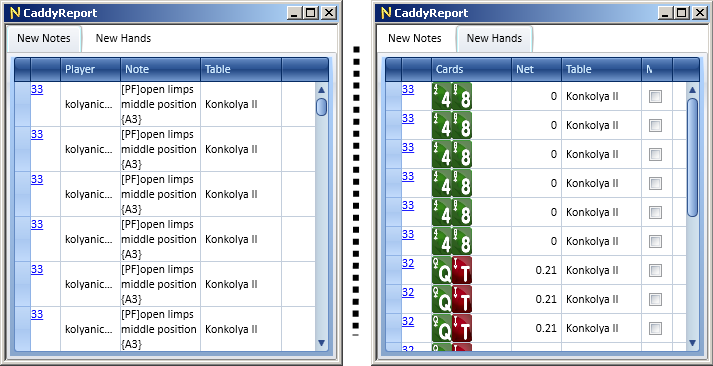
Кнопка «Table Finder» предназначена для вызова окна Table Finder, которое предназначено для ручного подключения автоматически не идентифицированного программой игрового стола. Ручная идентификация стола осуществляется перетаскиванием и отпусканием на игровом столе иконки «цель» (1) из окна Table Finder на автоматически не идентифицированный программой игровой стол.
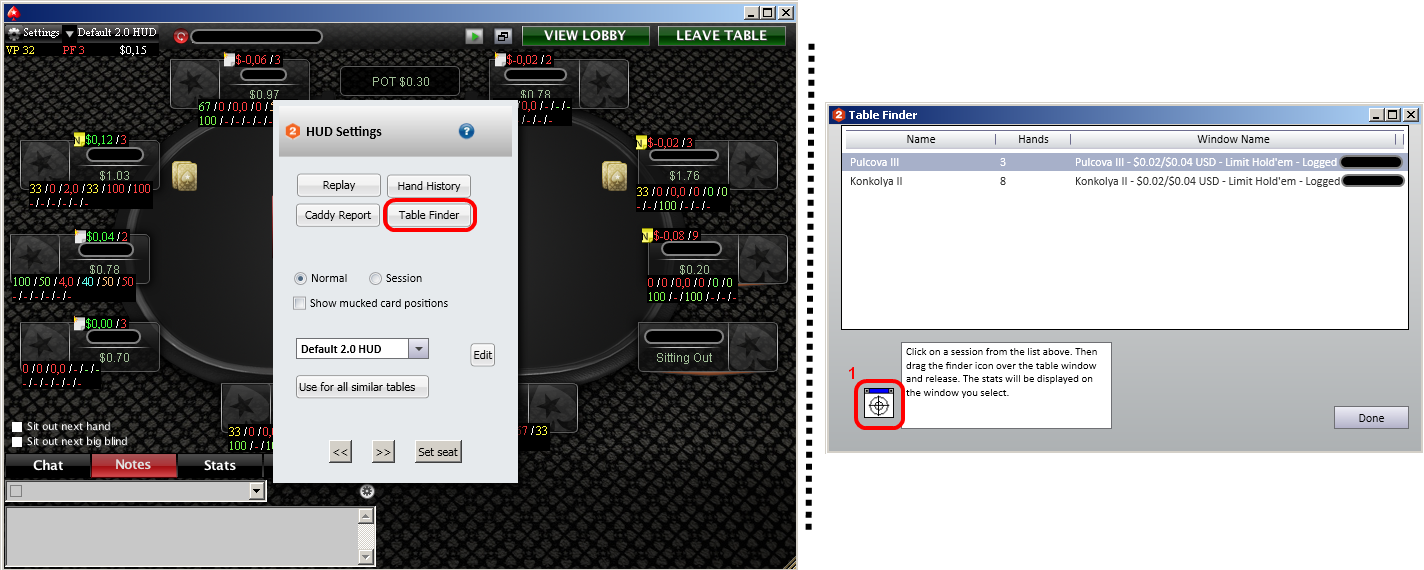
Опция «Session» предназначена для включения режима отображения статов на основании данных только данного стола, при этом подкладка статов игрока будет подкрашена в цвет указанный в HUD Options - Config Properties - Alt background (опция «Normal» предназначена для включения режима отображения статов на основании данных полученных на игроков со всех когда-либо играемых им столов).
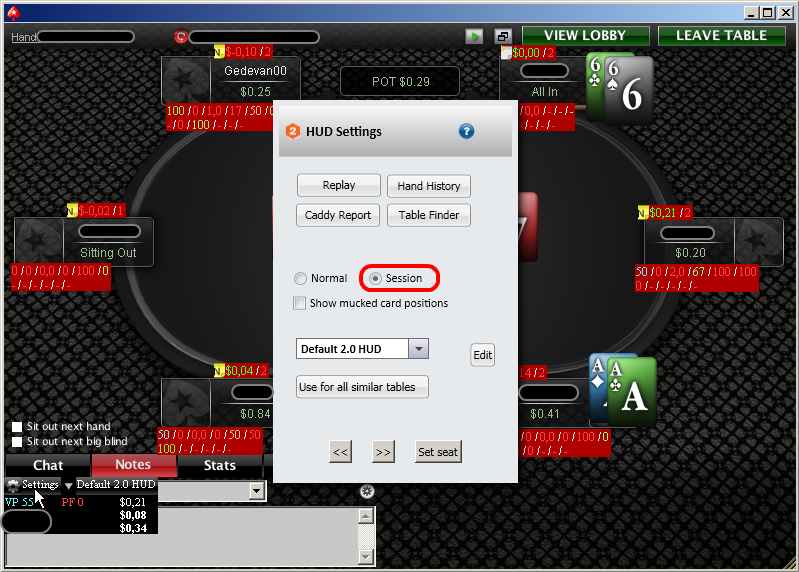
Опция «Show mucked card positions» предназначена для помощи пользователю в правильном размещении «макнутых» карт и карт борда на игровом столе. После активирования опции «Show mucked card positions» мы увидим на игровом столе макет отображения «макнутых» карт и карт борда и легко можем перетащить эти элементы в необходимые нам места игрового стола. Примечание: «макнутые» карты «АА» - это карты для первого посадочного места, «22» - для второго и т.д. Перемещение элементов осуществляется с помощью правой клавиши мыши.

Список с наименованием текущего активированного профиля HUDа предназначен для смены текущего профиля HUD на любой другой присутствующий в списке, для этого кликаем на списке и выбираем нужный нам профиль HUDа.
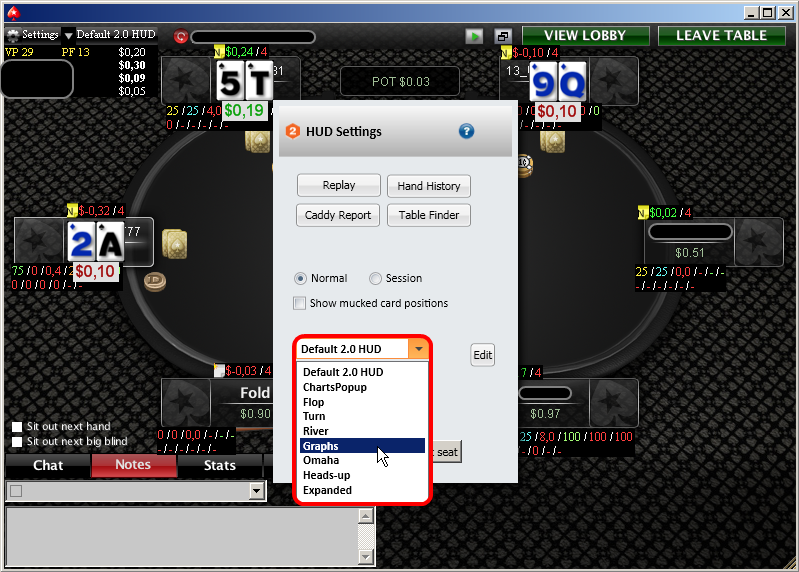
Кнопка «Edit» предназначена для вызова главного окна настроек HUDа.
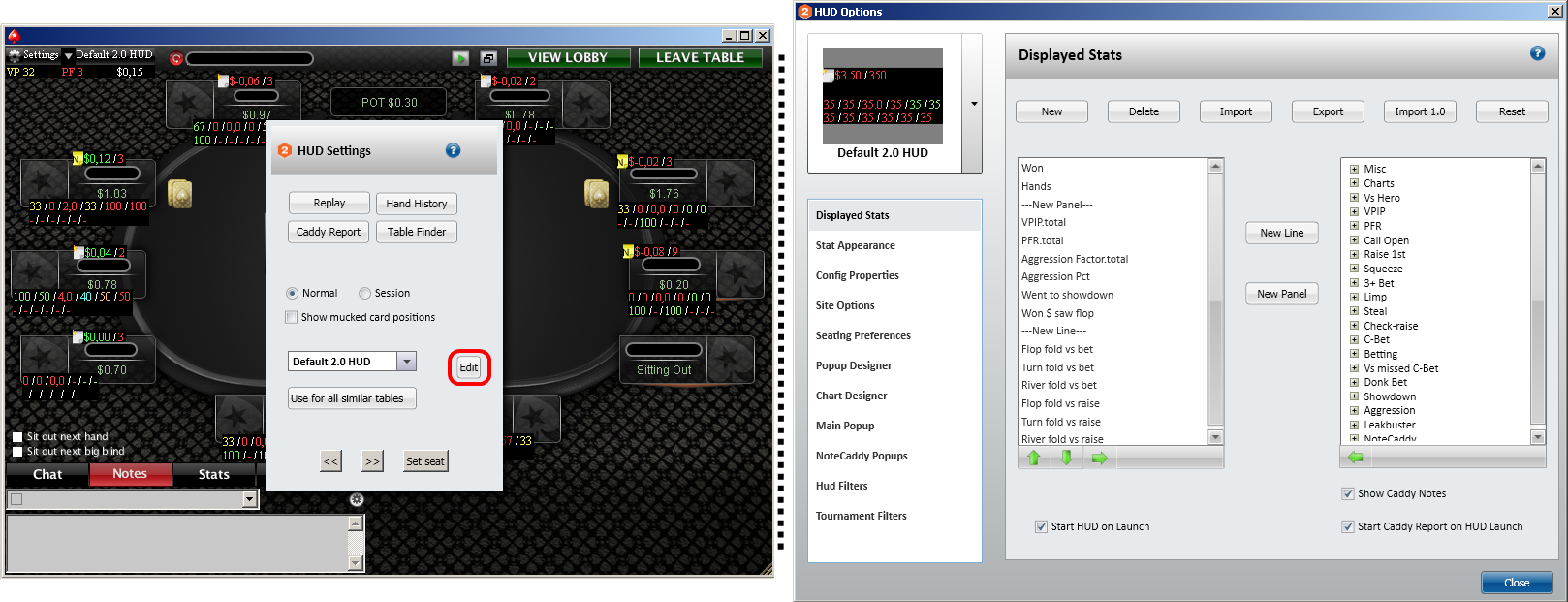
Кнопка «Use for all similar tables» предназначена для закрепления текущего профиля HUDа за данным типом столов.
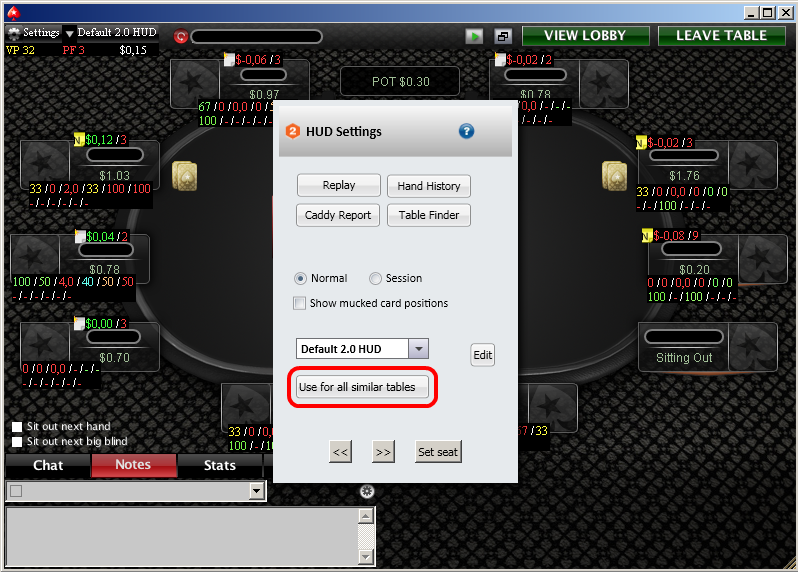
Кнопки «<< / >>« предназначены для перемещения статов игроков против часовой и по часовой стрелке.

Кнопка «Set Seat» предназначена для указания «любимого» места игрока для данного сайта и данного типа стола. Для этого нажимаем кнопку «Set Seat» (1) и затем подтверждаем данное действие нажатием кнопки«Да» (2) в открывшемся сообщении.

Поменять текущий профиль HUDа на игровом столе можно также, кликну на наименовании текущего профиля HUDа в поле статов игрового стола.
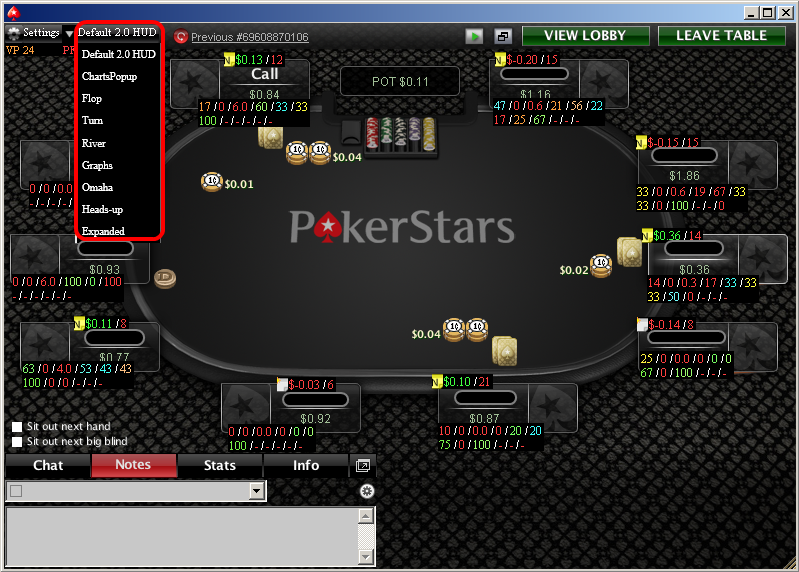
После окончания розыгрыша HUD автоматически (при условии, что вы не отключили специально эту опцию) отображает все известные карманные карты игроков (в том числе и «макнутые») и карты борда в прошедшем розыгрыше. Также вы можете вручную вызвать и просмотреть известные карманные карты игроков и карты борда в последних трех розыгрышах, для этого вам необходимо кликнуть левой кнопкой мышки на «размере банка» одного из прошедших розыгрышей, отображаемых в поле данных стола. После клика левой кнопкой мышки на «размере банка» (при условии, что в данный момент не отображаются «макнутые» карты для другой раздачи), вы увидите отображение всех известных карманных карт игроков и карт борда в указанном вами розыгрыше.

При желании вы можете вызвать историю игры для ее просмотра, для этого вам необходимо кликнуть левой кнопкой мышки на «нике» игрока выигравшего розыгрыш в поле данных стола, после этого рядом со столом откроется окно с историей этого розыгрыша.
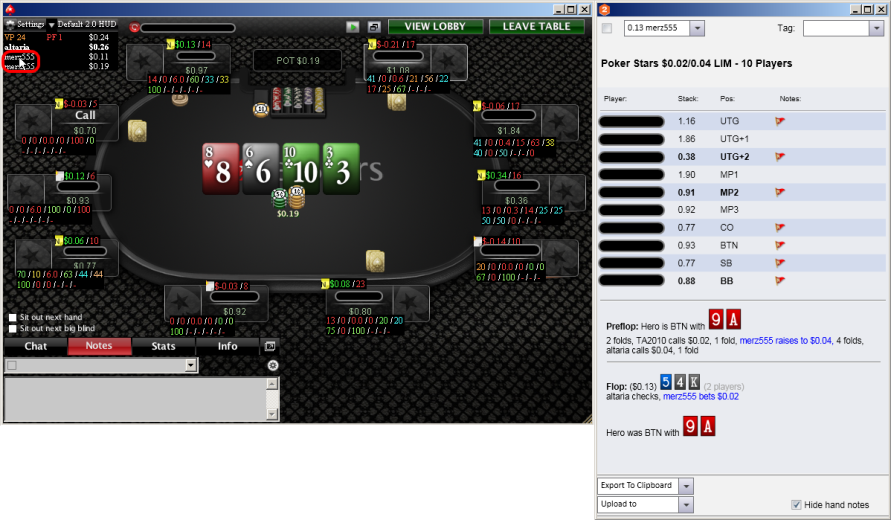
Если навести курсор на стат игрока, то через некоторое время отобразиться «всплывающее» окно закрепленное за этим статом (если на вкладке «Config Properties» опция «Click for popup» активирована, то вызов «всплывающего» окна осуществляется кликом левой кнопки мышки на стате).

Если кликнуть на поле статов игрока левой кнопкой мышки (только при условии, что на вкладке «Config Properties» опция «Click for popup» не активирована), то мы вызовем «главное всплывающее» окно.